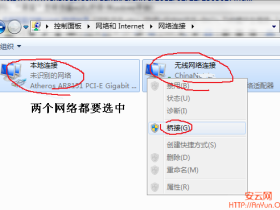- A+
所属分类:移动安全
DDMS 的全称是 Dalvik Debug Monitor Service,
它为我们提供例如:为测试设备截屏、针对特定的进程查看正在运行的线程以及堆信息、Logcat、
广播状态信息、模拟电话呼叫、接收SMS、虚拟地理坐标等等。
它为我们提供例如:为测试设备截屏、针对特定的进程查看正在运行的线程以及堆信息、Logcat、
广播状态信息、模拟电话呼叫、接收SMS、虚拟地理坐标等等。
一、如何启动 DDMS
DDMS 工具存放在 SDK 的 tools 路径下,启动DDMS方法如下:
1.直接双击ddms.bat运行;
2.在Eclipes调试程序的过程中启动DDMS,在Eclipes中的界面如下:
选择“Other”,界面如下:
双击DDMS就可以启动了。
DDMS对 Emulator 和外接测试机有同等效用。
如果系统检测到它们同时运行,那么DDMS将会默认指向 Emulator。
以上2种启动后的操作有些不一样,建议分别尝试一下。
如果系统检测到它们同时运行,那么DDMS将会默认指向 Emulator。
以上2种启动后的操作有些不一样,建议分别尝试一下。
二、DDMS 的工作原理
DDMS将搭建起IDE与测试终端(Emulator 或 connected device)的链接,
它们应用各自独立的端口监听调试器的信息,DDMS可以实时监测到测试终端的连接情况。
当有新的测试终端连接后,DDMS将捕捉到 终端的ID ,并通过 adb 建立调试器,
从而实现发送指令到测试终端的目的。
DDMS监听第一个终端应用进程的端口为8600,第二个终端应用进程将分配8601,如果有更多终端应用进程将按照这个顺序依次类推。
DDMS通过8700端口(”base port”)接收所有终端的指令。
DDMS通过8700端口(”base port”)接收所有终端的指令。
三、通过GUI详细了解DDMS的一些功能
1.Devices
在GUI的左上角可以看到标签为 ”Devices” 的面板,这里可以查看到所有与 DDMS 连接的终端的详细信息,
以及每个终端正在运行的应用进程,每个进程最右边相对应的是与调试器链接的端口。
因为 Android 是基于 Linux 内核开发的操作平台,同时也保留了Linux中特有的进程ID,
它介于进程名和端口号之间(上图第二列)。
在面板的右上角有五个很重要的图标按键它们分别是:
1)Debug the selected process;
2)Update Threads;
3)Update Heap;
4)Stop Process;
5)ScreenShot;
1)Debug the selected process;
2)Update Threads;
3)Update Heap;
4)Stop Process;
5)ScreenShot;
2.Emulator Control
通过这个面板的一些功能可以非常容易的使测试终端模拟真实手机所具备的一些交互功能,
比如:接听电话,根据选项模拟各种不同网络情况,模拟接受SMS消息和发送虚拟地址坐标用于测试GPS功能等。
Telephony Status:
Telephony Actions: 模拟电话接听和发送SMS到测试终端。
Location Control:
3.Threads、Heap、File Exporler
这几项,我们在其他开发工具中也经常使用,就在不此详细说明了。
通过File Exporler可以查看Android模拟器中的文件,可以很方便的导入/出文件。
4.Locate、Console
Locate: 显示输出的调试信息,详见《Android下如何调试程序?》一文;
Console:是 Android 模拟器输出的信息,加载程序等信息;
四、使用DDMS模拟发送短信,操作过程如下:
在Emulator Control\Telephony Actions 中输入以下内容
中文显示为乱码,在未来的开发中,我们必须要注意中文字符的问题。
五、总结:DDMS是我们开发人员最好的调试工具,它将是每个从事Android开发的人员都不可缺少的。
- 我的微信
- 这是我的微信扫一扫
-

- 我的微信公众号
- 我的微信公众号扫一扫
-